HTMLDB Engine : Oracle Apex
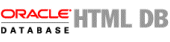
Alles in HTMLDB, Applikationen, Berichte, SQL ...
Re: Serienbriefanbindung
geschrieben von:
christian_goto (---.dip0.t-ipconnect.de)
Datum:
moin,
mache ich je nach datenbankversion und betriebssystem anders:
10XE
-------------------------------------
1.
OracleXEClient.exe installieren (v10.2.1013)
2.
nach der Installation mfc71.dll in das Verzeichnis C:\XEClient\bin kopieren.
(habe sonst Probleme bzw verbindung kommt nicht zustande.)
mfc71.dll (v7.10.3077.0)
3.
tnsnames.ora im Verzeichnis C:\XEClient erstellen.
tnsnames.ora:
XE =
(DESCRIPTION =
(ADDRESS_LIST =
(ADDRESS = (PROTOCOL = TCP)(HOST = 192.168.20.35)(PORT = 1521))
)
(CONNECT_DATA =
(SERVICE_NAME = XE)
)
)
4.
Umgebungsvariable(unter "Systemvariablen") TNS_ADMIN mit dem Wert C:\XEClient erstellen.
5.
ODBC-Verbindung einrichten
unter System-DSN neue verbindung mit Oracle in XEClient" erstellen
data source name = XE
description = XE
TNS service = XE
user id = XXX (Hier die entsprechende User ID rein)
........................
unter application tab
read only connection aktivieren. (Bei mir wird nur gelesen)
(gegebenenfalls mit doppelklick auf erstellte Verbindung zum konfigurieren .)
----------------------------------------------------------------------------
danach in Excel/Word neue abfrage erstellen.in den datenbereichseigenschaften setze ich bei "abfragedefinition speichern" und "Kennwort speichern" die haken.
das klappt einwandfrei bei xp und vista.
bei win7 aufpassen:
Die 32-Bit-Version der Datei Odbcad32.exe befindet sich im Ordner "%systemdrive%\Windows\SysWoW64".
Die 64-Bit-Version der Datei Odbcad32.exe befindet sich im Ordner "%SystemDrive%\Windows\System32".
win7 64bit, 32 bit oracle db und 32 bit oracle odbc driver und 32 bit excel------- how to
1.
install win32_11gR2_client als ADMIN! (auspacken und installieren,z.b. nach C:\ORACLIENT)
während der installation benutzerdefiniert und auswählen: sqlplus,oracle net,oracle odbc treiber.
tnsnames.ora nach C:\ORACLIENT kopieren.
2.
Umgebungsvariable(unter "Systemvariablen") TNS_ADMIN mit dem Wert C:\ORACLIENT erstellen.
3.
start/programme/ora.../oracle net starten,datei öffnen und auf C:\ORACLIENT verweisen,connect testen .
wenn erfolg:
4.
C:\Windows\SysWOW64\odbcad32.exe als ADMIN
5.
ODBC-Verbindung einrichten
unter System-DSN neue verbindung mit Oracle in XEClient" erstellen
data source name = XE
description = XE
TNS service = XE
user id = XXX (Hier die entsprechende User ID rein)
........................
unter application tab
read only connection aktivieren. (Bei mir wird nur gelesen)
connect NICHT testen,da erst neustart nötig ist!
diese meine gedächtnisstütze basiert auf einem otn thread:
The reason you are having trouble is that his instructions apply to the 64 bit Win 7 AND the 64 bit Office. You have the 32 bit office.
My approach would be:
1) Open the 32 bit version of ODBC administrator and remove any entries you have created. The 32 bit version is C:\Windows\SysWOW64\odbcad32.exe. If you just run the link that say ODBC Administrator, you are usually running the 64 bit version.
2) Remember that the 64 bit version of the ODBC Administrator can't see 32 bit ODBC drivers and vice versa
3) Go to [www.oracle.com] and download the 32 bit drivers
4) During install, choose the custom option and, at a minimum, check SQL*Plus, Oracle Net, and Oracle ODBC Driver. You can choose other options if you know you also need those features, but these 3 are all you need for most ODBC situations.
5) Now run the Oracle Net Manager to set up the TNSNames.ora file per whatever settings you need. You should be able to run a test from here as well (provided you have a login name/pw)
6) Now run the 32 bit version of ODBC Manager and setup the ODBC drivers."
zum thema fop apache ,hatte ich 2009 installiert und getestet (funktioniert soweit) nach folgender anleitung:
[carlback.blogspot.de]
dazu hatte ich mir folgendes runtergeladen:
apache-tomcat-6.0.18.zip
cocoon-2.1.11-src.zip
cocoon-2.1.11-docs.zip
fop_post.zip
jdk-6u12-windows-i586-p.exe
ausserdem noch mit jasper report rumgemacht.
[daust.blogspot.de]
gruss/c
edit:
serienbriefanbindung,hier office 2003 pro,beispiel:
extras/briefe und sendungen/serienbriefe
dann rechts mit dem assistenten weiter:
bei schritt 3 von 6 auf durchsuchen,datenquelle wählen und dort unten auf "neue quelle".
im datenverbindungsasstistent "oracle" wählen, servername,user und passwort eintragen und auf weiter.
datenbank und tabelle wählen.dort tabelle markieren und unten auf weiter.
ggf eine beschreibung machen, dann auf fertig stellen.
im fenster datenquelle wählen die gerade erstellte *.odc auswählen und unten auf öffnen.
im fenster datenverknüpfungseigenschaften servername, user und password rein.
WICHTIG: unten den haken setzen bei:"speichern des Kennworts zulassen" , dann unten auf "verbindung testen". hier sollte die verbindung klappen. dann mit "ok" bestätigen.
das fenster seriendruckempfänger öffnet sich, gewünschte spalten wählen.
bei schritt 4 von 6 z.b. auf weitere elemente, gewünschte(s) feld(er) auswählen und unten auf "einfügen".
dann zu schritt 5 von 6 (vorschau auf ihre briefe)
hier sollte alles wie gewünscht funtkionieren.
schritt 6 von 6 (seriendruck beenden)
datei speichern.
beim öffnen der *.doc kommt dann kurz eine sicherheitshinweis bezüglich der sql abfrage,mit ok bestätigen.
das wars dann auch schon,wenn man das doc neu erstellt!
nimmt man die gespeicherte doc datei und öffnet die auf einem anderen oracle client rechner muss man das passwort fenster hochholen.daher ist der weg wie oben beschrieben etwas anders:
beim öffen kommt zunächst der warnhinweis von wegen sql abfrage. mit ok bestätigen.
danach wird die datenquelle abgefragt, unten auf "neue quelle" , "oracle" , servername ,user und password. der datenverbindungassistent kommt wieder hoch, tabelle wählen, dann fertig stellen. datenquelle auswählen (die zuvor erstellte *.odc auswählen) und öffnen.
hier kommt der KNACKPUNKT:
die passwortabfrage wird komplett übersprungen.
deshalb nun auf extras/briefe und sendungen/serienbrieferstellung. der assistent rechts befindet sich jetzt in schritt 3 von 6.
dort auf "andere Liste wählen", nochmals die zuvor erstellte *.odc auswählen und nun kommt auch das fenster datenverknüpfungseigenschaften hoch, wo man den haken setzt bei "speichern des kennworts zulassen". mit ok bestätigen. das hochkommende fenster seriendruckempfänger einfach mit ok bestätigen,danach die doc datei speichern.
dannach wird word nicht mehr nach dem password fragen, wenn das seriendruckdokument auf einem fremdrechner erstellt wurde.
4 mal bearbeitet. Zuletzt am .
mache ich je nach datenbankversion und betriebssystem anders:
10XE
-------------------------------------
1.
OracleXEClient.exe installieren (v10.2.1013)
2.
nach der Installation mfc71.dll in das Verzeichnis C:\XEClient\bin kopieren.
(habe sonst Probleme bzw verbindung kommt nicht zustande.)
mfc71.dll (v7.10.3077.0)
3.
tnsnames.ora im Verzeichnis C:\XEClient erstellen.
tnsnames.ora:
XE =
(DESCRIPTION =
(ADDRESS_LIST =
(ADDRESS = (PROTOCOL = TCP)(HOST = 192.168.20.35)(PORT = 1521))
)
(CONNECT_DATA =
(SERVICE_NAME = XE)
)
)
4.
Umgebungsvariable(unter "Systemvariablen") TNS_ADMIN mit dem Wert C:\XEClient erstellen.
5.
ODBC-Verbindung einrichten
unter System-DSN neue verbindung mit Oracle in XEClient" erstellen
data source name = XE
description = XE
TNS service = XE
user id = XXX (Hier die entsprechende User ID rein)
........................
unter application tab
read only connection aktivieren. (Bei mir wird nur gelesen)
(gegebenenfalls mit doppelklick auf erstellte Verbindung zum konfigurieren .)
----------------------------------------------------------------------------
danach in Excel/Word neue abfrage erstellen.in den datenbereichseigenschaften setze ich bei "abfragedefinition speichern" und "Kennwort speichern" die haken.
das klappt einwandfrei bei xp und vista.
bei win7 aufpassen:
Die 32-Bit-Version der Datei Odbcad32.exe befindet sich im Ordner "%systemdrive%\Windows\SysWoW64".
Die 64-Bit-Version der Datei Odbcad32.exe befindet sich im Ordner "%SystemDrive%\Windows\System32".
win7 64bit, 32 bit oracle db und 32 bit oracle odbc driver und 32 bit excel------- how to
1.
install win32_11gR2_client als ADMIN! (auspacken und installieren,z.b. nach C:\ORACLIENT)
während der installation benutzerdefiniert und auswählen: sqlplus,oracle net,oracle odbc treiber.
tnsnames.ora nach C:\ORACLIENT kopieren.
2.
Umgebungsvariable(unter "Systemvariablen") TNS_ADMIN mit dem Wert C:\ORACLIENT erstellen.
3.
start/programme/ora.../oracle net starten,datei öffnen und auf C:\ORACLIENT verweisen,connect testen .
wenn erfolg:
4.
C:\Windows\SysWOW64\odbcad32.exe als ADMIN
5.
ODBC-Verbindung einrichten
unter System-DSN neue verbindung mit Oracle in XEClient" erstellen
data source name = XE
description = XE
TNS service = XE
user id = XXX (Hier die entsprechende User ID rein)
........................
unter application tab
read only connection aktivieren. (Bei mir wird nur gelesen)
connect NICHT testen,da erst neustart nötig ist!
diese meine gedächtnisstütze basiert auf einem otn thread:
The reason you are having trouble is that his instructions apply to the 64 bit Win 7 AND the 64 bit Office. You have the 32 bit office.
My approach would be:
1) Open the 32 bit version of ODBC administrator and remove any entries you have created. The 32 bit version is C:\Windows\SysWOW64\odbcad32.exe. If you just run the link that say ODBC Administrator, you are usually running the 64 bit version.
2) Remember that the 64 bit version of the ODBC Administrator can't see 32 bit ODBC drivers and vice versa
3) Go to [www.oracle.com] and download the 32 bit drivers
4) During install, choose the custom option and, at a minimum, check SQL*Plus, Oracle Net, and Oracle ODBC Driver. You can choose other options if you know you also need those features, but these 3 are all you need for most ODBC situations.
5) Now run the Oracle Net Manager to set up the TNSNames.ora file per whatever settings you need. You should be able to run a test from here as well (provided you have a login name/pw)
6) Now run the 32 bit version of ODBC Manager and setup the ODBC drivers."
zum thema fop apache ,hatte ich 2009 installiert und getestet (funktioniert soweit) nach folgender anleitung:
[carlback.blogspot.de]
dazu hatte ich mir folgendes runtergeladen:
apache-tomcat-6.0.18.zip
cocoon-2.1.11-src.zip
cocoon-2.1.11-docs.zip
fop_post.zip
jdk-6u12-windows-i586-p.exe
ausserdem noch mit jasper report rumgemacht.
[daust.blogspot.de]
gruss/c
edit:
serienbriefanbindung,hier office 2003 pro,beispiel:
extras/briefe und sendungen/serienbriefe
dann rechts mit dem assistenten weiter:
bei schritt 3 von 6 auf durchsuchen,datenquelle wählen und dort unten auf "neue quelle".
im datenverbindungsasstistent "oracle" wählen, servername,user und passwort eintragen und auf weiter.
datenbank und tabelle wählen.dort tabelle markieren und unten auf weiter.
ggf eine beschreibung machen, dann auf fertig stellen.
im fenster datenquelle wählen die gerade erstellte *.odc auswählen und unten auf öffnen.
im fenster datenverknüpfungseigenschaften servername, user und password rein.
WICHTIG: unten den haken setzen bei:"speichern des Kennworts zulassen" , dann unten auf "verbindung testen". hier sollte die verbindung klappen. dann mit "ok" bestätigen.
das fenster seriendruckempfänger öffnet sich, gewünschte spalten wählen.
bei schritt 4 von 6 z.b. auf weitere elemente, gewünschte(s) feld(er) auswählen und unten auf "einfügen".
dann zu schritt 5 von 6 (vorschau auf ihre briefe)
hier sollte alles wie gewünscht funtkionieren.
schritt 6 von 6 (seriendruck beenden)
datei speichern.
beim öffnen der *.doc kommt dann kurz eine sicherheitshinweis bezüglich der sql abfrage,mit ok bestätigen.
das wars dann auch schon,wenn man das doc neu erstellt!
nimmt man die gespeicherte doc datei und öffnet die auf einem anderen oracle client rechner muss man das passwort fenster hochholen.daher ist der weg wie oben beschrieben etwas anders:
beim öffen kommt zunächst der warnhinweis von wegen sql abfrage. mit ok bestätigen.
danach wird die datenquelle abgefragt, unten auf "neue quelle" , "oracle" , servername ,user und password. der datenverbindungassistent kommt wieder hoch, tabelle wählen, dann fertig stellen. datenquelle auswählen (die zuvor erstellte *.odc auswählen) und öffnen.
hier kommt der KNACKPUNKT:
die passwortabfrage wird komplett übersprungen.
deshalb nun auf extras/briefe und sendungen/serienbrieferstellung. der assistent rechts befindet sich jetzt in schritt 3 von 6.
dort auf "andere Liste wählen", nochmals die zuvor erstellte *.odc auswählen und nun kommt auch das fenster datenverknüpfungseigenschaften hoch, wo man den haken setzt bei "speichern des kennworts zulassen". mit ok bestätigen. das hochkommende fenster seriendruckempfänger einfach mit ok bestätigen,danach die doc datei speichern.
dannach wird word nicht mehr nach dem password fragen, wenn das seriendruckdokument auf einem fremdrechner erstellt wurde.
4 mal bearbeitet. Zuletzt am .
| Thema | Neugierige | geschrieben von | geschrieben |
|---|---|---|---|
|
|
3534 | mozart | |
|
|
1800 | christian_goto | |
|
|
1613 | mozart | |
|
|
2070 | christian_goto |